La visualizzazione delle testimonianze è un ottimo approccio per dimostrare la riprova sociale e aumentare la credibilità. Questo è il motivo per cui molte aziende Internet mostrano in modo evidente le testimonianze dei clienti sui loro siti web.
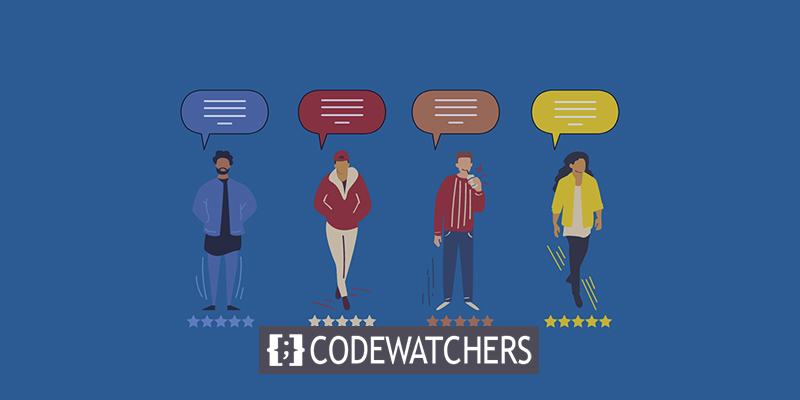
Ti insegneremo come aggiungere testimonianze a rotazione a WordPress in questo articolo senza sforzo.
Perché dovresti aggiungere testimonianze a rotazione in WordPress?
La visualizzazione di testimonianze rotanti in WordPress è un approccio semplice per dare prova sociale al tuo sito, aiutandoti ad acquisire nuovi clienti e ad aumentare le vendite.
Puoi aumentare il tasso di conversione utilizzando prove sociali e testimonianze se disponi di un negozio online.
Create Amazing Websites
Con il miglior generatore di pagine gratuito Elementor
Parti oraLa rotazione delle testimonianze è utile poiché consente di visualizzare un numero modesto di testimonianze in un breve spazio. Inoltre, questo tipo di testimonianza potrebbe essere accattivante e coinvolgente per i tuoi visitatori.
Le testimonianze possono anche stimolare download, iscrizioni a liste di posta elettronica, vendite e altre attività.
Detto questo, diamo un'occhiata a un paio di modi alternativi per aggiungere testimonianze a rotazione a WordPress. Basta fare clic su uno dei collegamenti rapidi di seguito per accedere al metodo che si desidera utilizzare.
- WP Testimonials Rotatore
- SeedProd
- Smash BalloonÂ
Metodo 1: WP Testimonials Rotator
Testimonianze per WP Rotator è un plug-in gratuito che ti consente di aggiungere testimonianze rotanti al tuo sito web.
Il plugin deve prima essere installato e attivato. Dopo l'attivazione, vai a Testimonianze WP » Aggiungi nuovo nel pannello di amministrazione di WordPress. Puoi inviare le informazioni sulla tua testimonianza nella schermata di modifica della pagina da qui.
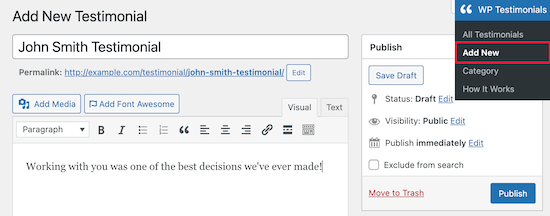
Puoi aggiungere ulteriori dettagli dopo aver inserito la citazione della testimonianza scorrendo verso il basso sotto l'editor del post fino alla casella "Dettagli testimonianze".
Puoi includere il nome del tuo cliente, il titolo di lavoro, l'azienda e un link al loro sito web qui.
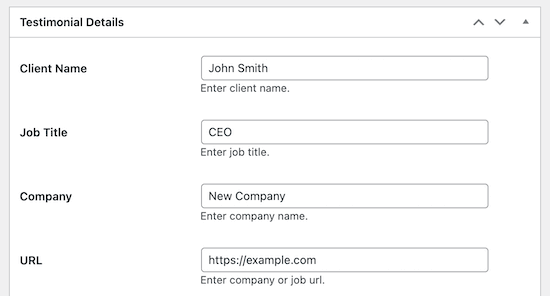
Fai clic sul pulsante "Pubblica" per salvare le modifiche al termine.
Dovrai includere più di una testimonianza se vuoi che ruotino.
Torna a Testimonianze WP » Aggiungi nuovo e ripeti i passaggi sopra descritti per aggiungere una nuova testimonianza.
Sarai in grado di aggiungere le tue testimonianze al tuo sito in una pagina o in un post una volta che le avrai inviate tutte.
Quindi vai alla pagina web in cui desideri aggiungere le tue testimonianze rotanti e fai clic sul pulsante Aggiungi testimonianze.
Quindi, fai clic sull'icona Aggiungi blocco "Più" per visualizzare l'editor di blocchi.
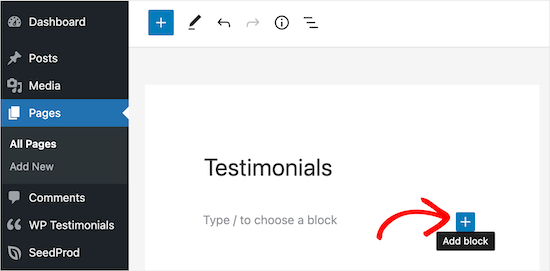
Ora aggiungi un blocco shortcode.
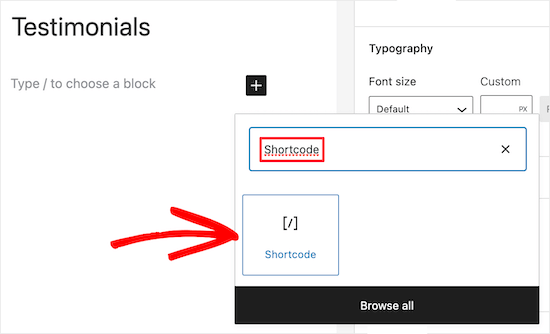
Successivamente, dovrai aggiungere il seguente shortcode alla casella.
[sp_testimonials_slider]Quindi, fai clic sul pulsante "Aggiorna" o "Pubblica" per salvare le modifiche.
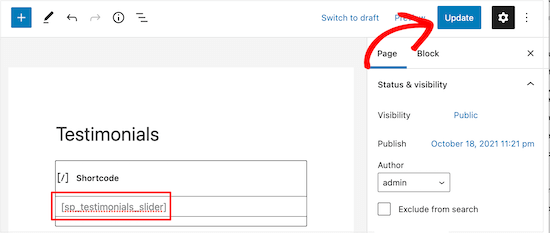
I visitatori del tuo sito web possono ora vedere le tue testimonianze a rotazione dal vivo.
Dopo che ogni testimonianza è stata visualizzata per alcuni secondi, girerà dinamicamente.
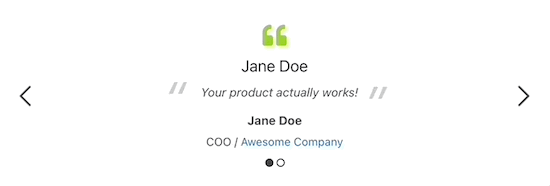
Metodo 2: SeedProd
SeedProd è un generatore di pagine WordPress drag-and-drop utilizzato da oltre 1 milione di siti web.
Ti consente di aggiungere facilmente testimonianze a rotazione al tuo sito Web e di creare rapidamente pagine WordPress personalizzate.
Il primo passo è integrare e abilitare il plugin.
È disponibile una versione gratuita di SeedProd, ma utilizzeremo la versione Pro perché include il blocco di testimonianze di cui abbiamo bisogno.
Dopo l'attivazione, vai su SeedProd » Impostazioni e inserisci la tua chiave di licenza.
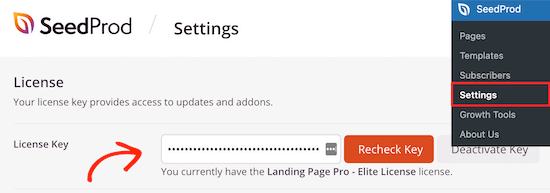
Le informazioni sulla licenza sono disponibili sul sito Web SeedProd sotto il tuo account.
Successivamente, vai a SeedProd » Pages e fai clic sul pulsante "Aggiungi nuova pagina di destinazione".
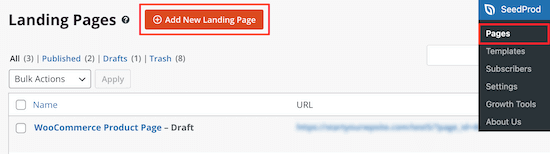
Nella schermata successiva, ti verrà chiesto di selezionare un modello. Ancora una volta, ci sono molti modelli di qualità professionale tra cui scegliere in SeedProd.
Passa il mouse su un modello e fai clic sul simbolo "Segno di spunta" per selezionarlo.
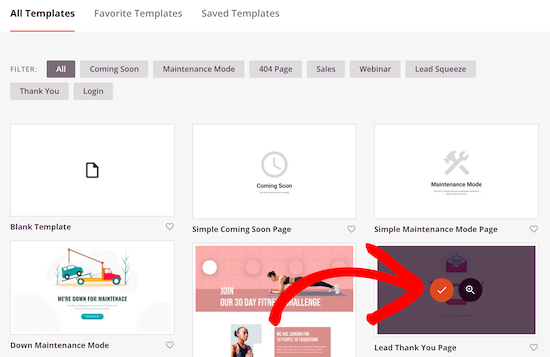
Utilizzeremo il modello "Pagina di ringraziamento per i lead" qui, ma puoi utilizzare qualsiasi modello tu scelga.
Successivamente, ti verrà chiesto di assegnare un nome alla tua pagina prima di fare clic sull'opzione "Salva e inizia a modificare la pagina".
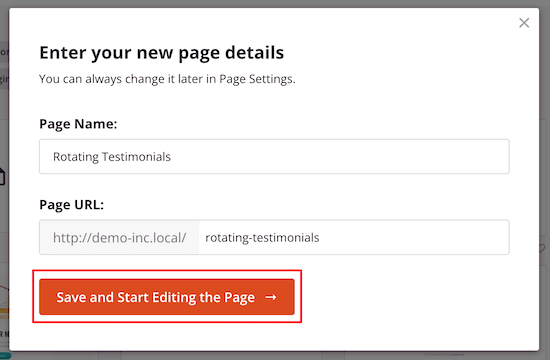
Di conseguenza, verrà avviata l'interfaccia del generatore di trascinamento della selezione.
Riceverai un'anteprima dal vivo del modello che scegli e potrai utilizzare il mouse per selezionare e modificare qualsiasi elemento sullo schermo.
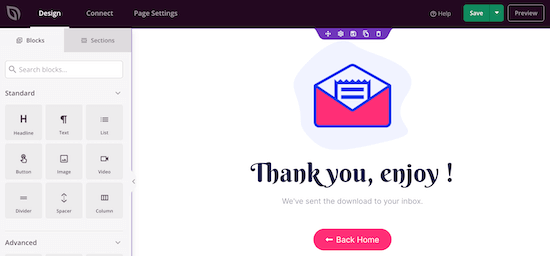
Puoi aggiungere i blocchi nella colonna di sinistra alla tua pagina.
Innanzitutto, includeremo una sezione con le testimonianze dei clienti. Trascina il blocco "Testimonianza" nella pagina in cui desideri che appaia.
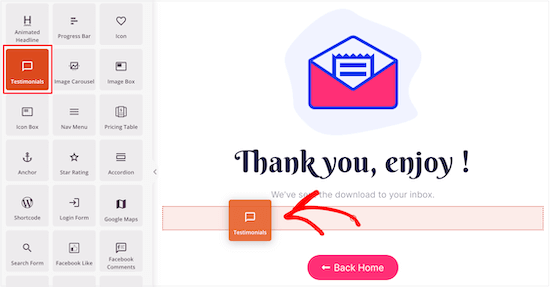
Puoi modificare la testimonianza, inclusa l'aggiunta di un'immagine e la modifica del contenuto.
Puoi modificare tutte le scelte di visualizzazione nel menu di sinistra dopo aver fatto clic sul blocco della testimonianza. Puoi, ad esempio, modificare lo stile del testo, aggiungere collegamenti e fare altre cose.
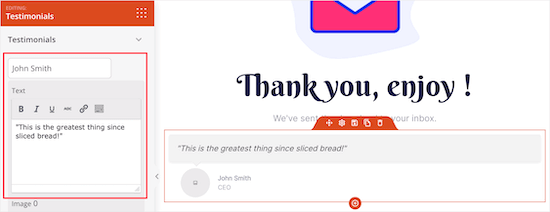
Tocca con il pulsante destro del mouse il pulsante "Aggiungi testimonianza" nel menu a sinistra per aggiungere diverse testimonianze.
Questo genererà un blocco rotante di virgolette.
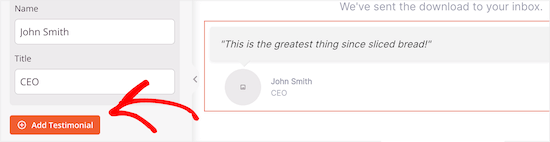
Dopodiché, puoi scegliere come appaiono le testimonianze rotanti.
Seleziona semplicemente "Impostazioni carosello" dal menu. Puoi modificare la combinazione di colori, la velocità del cursore e altre impostazioni qui.
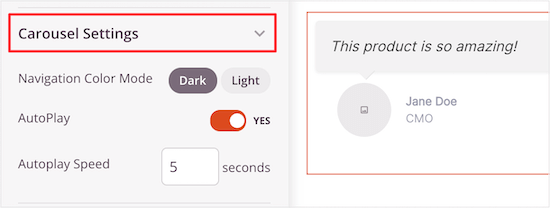
Puoi personalizzare ulteriormente la tua pagina aggiungendo più blocchi e modificando il menu delle opzioni.
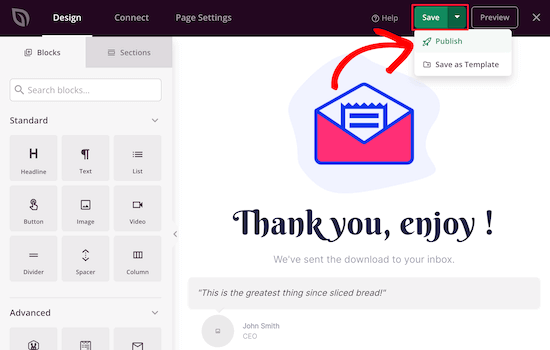
Quando hai finito di creare la tua pagina, assicurati di premere "Salva" e poi "Pubblica" dal menu a discesa per pubblicare la tua pagina di testimonianze a rotazione.
Metodo 3: Smash Balloon
Smash Balloon è uno dei migliori plugin per testimonianze di WordPress disponibili, con oltre 1,6 milioni di siti Web che lo utilizzano.
È un pacchetto di plug-in per social media che ti consente di scegliere quali testimonianze sui social media aggiungere a WordPress.
Se i tuoi visitatori stanno già scrivendo fantastiche recensioni su Facebook e Twitter, questa può essere un'ottima alternativa. Non dovrai copiare e incollare nuove testimonianze nel tuo sito WordPress perché appariranno automaticamente.
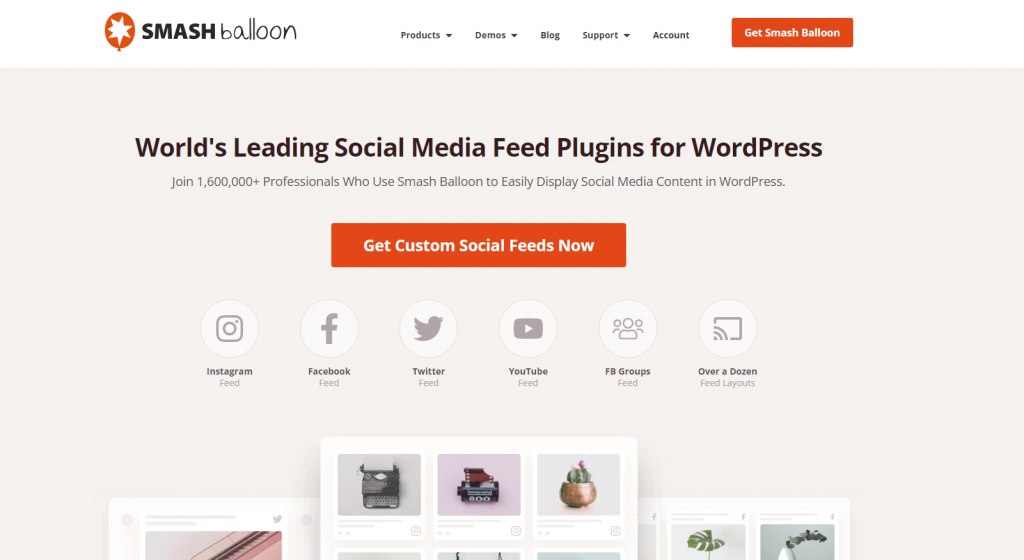
Smash Ballon aggiungerà istantaneamente nuove recensioni alle tue testimonianze sui social media quando attivi, configuri e colleghi i tuoi account di social media al servizio.
Smash Balloon offre anche numerose opzioni per lo screening e la censura delle recensioni sul tuo sito Web, offrendoti il massimo controllo.
Avvolgendo
Le recensioni dei clienti aggiungono informazioni al tuo sito e ti fanno apparire più importante e credibile ai visitatori che lo esaminano per la prima volta. Recensioni e "valutazioni di fiducia" possono essere utilizzate per dimostrare che vale la pena visitare il tuo sito e la qualità della tua attività. Speriamo che questo articolo ti aiuti ad aggiungere testimonianze rotanti al tuo sito WordPress.




